
Sadržaj:
- Korak 1: Utrošeno vrijeme
- Korak 2: Troškovi izgradnje
- Korak 3: Priprema, projektiranje i mjerenje
- Korak 4: Instaliranje Raspbian OS -a
- Korak 5: Instaliranje upravljačkih programa
- Korak 6: Dizajniranje kućišta
- Korak 7: Dizajniranje predmeta Nastavak
- Korak 8: Dizajniranje predmeta Nastavak
- Korak 9: Sklapanje hardvera
- Korak 10: Akrilni logotip
- Korak 11: Završne napomene
- Autor John Day [email protected].
- Public 2024-01-31 10:17.
- Zadnja izmjena 2025-01-23 14:37.
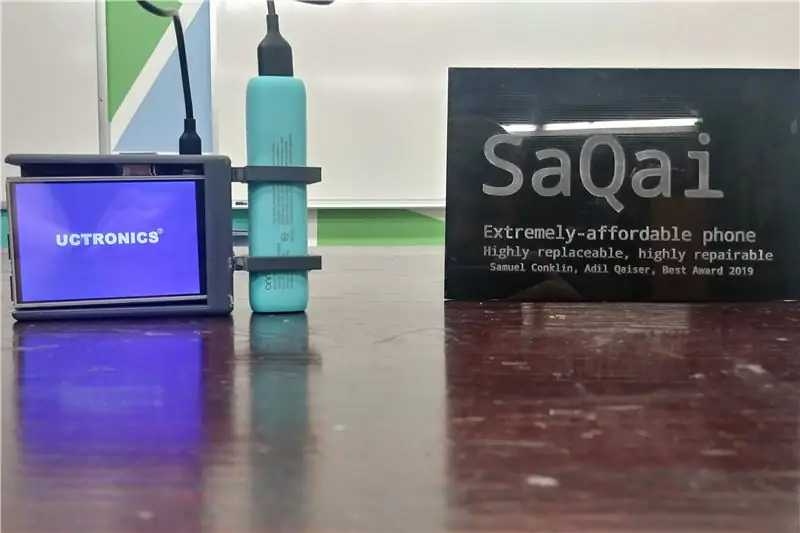

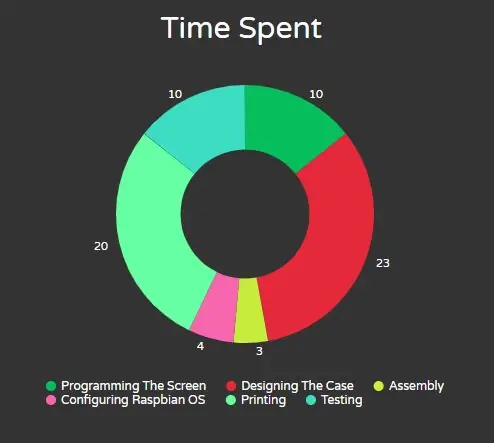
Fusion 360 projekti »
Zdravo, Hvala vam što ste se zainteresovali za naš projekat, nazvan SaQai (izgovara se Say-Qwah). Naš cilj je pomoći vam u ponovnom stvaranju ovog projekta iu budućim nastojanjima koja uključuju 3D štampanje, programiranje i dizajn hardvera. Ja sam Sam Conklin i trenutno sam brucoš u E. L. Srednja škola Meyers. Moj partner je Adil Qaiser i on je brucoš u WBASD STEM programu. Svrha ovog projekta je stvoriti izuzetno pristupačan telefon bez žrtvovanja bilo koje od karakteristika koje očekujemo u našim modernim telefonima. Ovaj telefon nije usmjeren na publiku više klase, već na nižu klasu i ruralna područja. Kako bi se unaprijedio razvoj zemalja trećeg svijeta, građani imaju pristup pristupačnoj tehnologiji za hitne i obrazovne svrhe. Ovaj telefon to postiže jer svaki dio vrijedi manje od 35 USD, a svaki dio je lako zamjenjiv. Mogućnosti ovog telefona omogućuju vam da kontaktirate hitne službe putem Chromiuma (lagana verzija Google Chromea) i dolazi s Libre Officeom (uporedivim s Microsoft Officeom).
Korak 1: Utrošeno vrijeme
Ovaj projekt trebao bi biti brže vrijeme dizajniranja od većine telefona, ali je ipak potrajalo. Kao što vidite, dizajniranje kućišta oduzelo je najviše vremena, dok je početno sastavljanje i konfiguriranje Rasbian OS -a oduzelo najmanje vremena. Razlog za to je što smo morali dizajnirati kućište tako da bude ugodno za držanje, ali da i dalje pravilno drži sve komponente. Raspbian OS je trajao samo 4 sata jer je to pojednostavljen OS koji se izuzetno lako instalira. Većinu vremena čekalo se na završetak instalacije.
Korak 2: Troškovi izgradnje
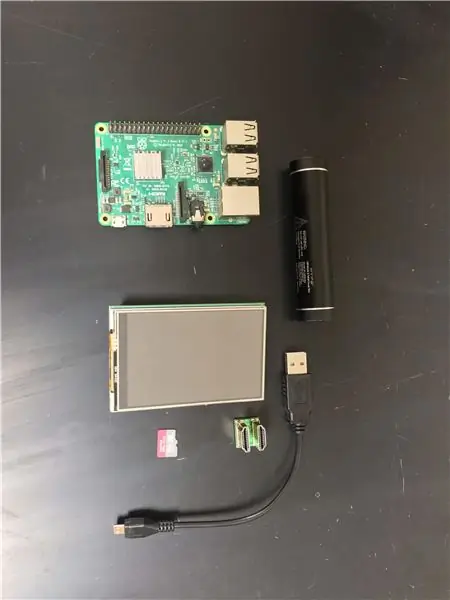
Cijena izgradnje ovog uređaja je relativno jeftina u odnosu na uobičajene telefone zbog nedostatka vlasničkih dijelova, osim ekrana i kućišta. Da biste pristupili ovom projektu, potrebni su vam donji dijelovi. Osim toga, koristili smo 3D štampano kućište koje možete dizajnirati za svoj projekt ili možete koristiti naš dizajn koji je dostavljen.
Ponude i troškovi
- Raspberry Pi 3, ARM v8 procesor, 1 GB RAM -a, HDMI port (provjerite da li je 3.370 inča na 2.224 inča)
- UCTronics Screen, ekran od 3,5 inča, rezolucije 480x320, dolazi sa HDMI priključkom
- 16 GB Micro SD, pobrinite se da dolazi s Micro SD na SD adapterom kako biste mogli raditi Raspbian
- ONN Prijenosna baterija, dolazi sa kablom za napajanje. Sve što je ocijenjeno na 5 volti i iznad 3000 Mah trebalo bi raditi.
- Ovisno o mogućnostima vašeg pisača, trebate super ljepilo
- Koristili smo Stratasys Mojo 3D štampač, ali svaki štampač sposoban za izradu solidnih modela, kao i projekti od preko 3 inča će raditi
Programi
- Autodesk Inventor 2018
- Pristup Raspberry Pi web lokaciji i web lokaciji za preuzimanje
Korak 3: Priprema, projektiranje i mjerenje
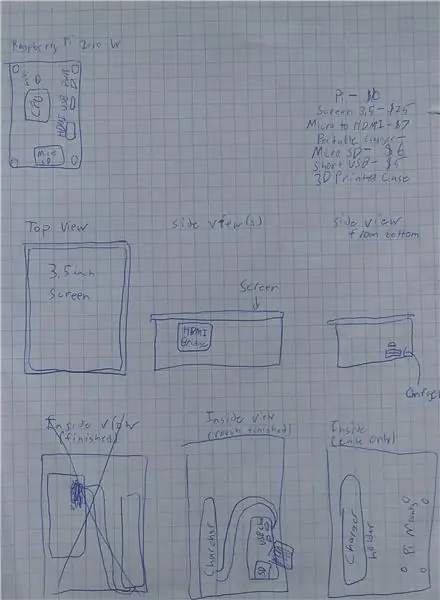


Raspberry Pi je izuzetno prilagodljiva platforma otvorenog koda i ovaj projekt slijedi tu ideju. Kao što vidite, prema originalnim planovima dizajna, baterija će se nalaziti unutar kućišta, a mi ćemo koristiti Raspberry Pi Zero W umjesto Raspberry Pi 3. Ovaj projekt je još uvijek moguće izvesti sa Zero W kao sve dok imate ovaj komplet, mikro HDMI na HDMI i mikro USB na USB, ali smatrali smo da bi ovaj projekt bio bolji s punim Raspberry Pi 3.
Takođe je važno imati ideju o tome kako želite da uređaj izgleda. Gotov proizvod zaista izgleda drugačije od originalnih planova, ali značajke poput HDMI mosta koje izviruje iz kućišta su i dalje ostale.
Posljednji važan dio pripremne faze je dobijanje svih mjerenja za projektiranje i izgradnju kućišta.
Naša mjerenja pripreme uključuju sljedeće:
Raspberry Pi sa ekranom
- Visina - 1.339 inča
- Dužina - 2.581 inča
- Širina - 3.448 inča
Korak 4: Instaliranje Raspbian OS -a
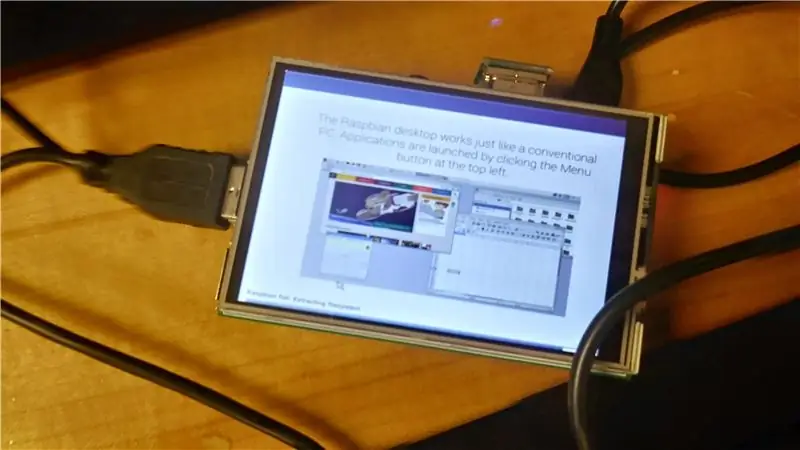

Da bi ekran osetljiv na dodir na Raspberry Pi -u radio, morate koristiti Raspbian OS. Ovo je izmjena Debian OS -a, distribucije Linuxa. Ako ne želite da ekran radi ili da imate drugačiji način konfigurisanja ekrana sa drugim OS -om.
- Prvo morate otići na ovu stranicu na svom Windows ili Mac računaru i preuzeti NOOBS ili NOOBS Lite. Razlika je u tome što će NOOBS raditi offline, dok NOOBS Lite neće.
- Nakon instalacije raspakirajte datoteku u određenu mapu. Izvadite sve datoteke iz mape i stavite ih na svoju praznu SD karticu. Sada možete izvaditi SD karticu i umetnuti je u Raspberry Pi.
- Za sljedeće korake potrebni su vam miš i tastatura. Nakon početnog pokretanja, doći ćete na ekran sa spiskom operativnih sistema uključujući Raspbian OS, LibreELEC, Raspbian Lite, Lakka i mnoge druge. Želite da preuzmete prvu opciju, Raspbian OS, ako želite sve funkcije SaQai -a ili Raspbian Lite -a bez ikakvih nepotrebnih programa.
- Nakon što odaberete Raspbian, trebali biste početi vidjeti ekran sličan ovom. Instalacija će trajati 30 minuta do 2 sata, ovisno o brzini vašeg interneta.
- Kada instalacija završi, ekran bi trebao izgledati slično drugoj slici.
Korak 5: Instaliranje upravljačkih programa
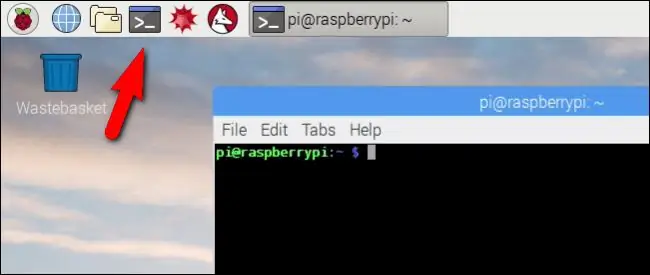
Za ovaj dio morat ćete otići do Raspberry Pi terminala i unijeti sljedeće naredbe. Provjerite je li Raspberry Pi povezan s internetom. Ponovno pokrenite terminal svaki put kada instalirate nešto novo.
- sudo raspi-config
- sudo reboot
- klon sudo git
- cd UCTRONICS_LCD35_RPI ako ova naredba ne radi, pokušajte cd preuzimanja, cd UCTRONICS_LCD35_RPI_master
- sudo chmod 777 UCTRONICS_LCD_backup
- sudo chmod 777 UCTRONICS_LCD35_install
- sudo chmod 777 UCTRONICS_LCD_restore
- sudo chmod 777 UCTRONICS_LCD_hdmi
- sudo./UCTRONICS_LCD_backup
- sudo./UCTRONICS_LCD35_install
Ovaj kôd preuzima upravljačke programe i izvršava sav potreban kôd kako bi zaslon osjetljiv na dodir mogao raditi.
Da bi softver za kalibraciju radio, unesite sljedeće naredbe
- cd UCTRONICS_LCD35_RPI ili cd Preuzimanja, cd UCTRONICS_LCD35_RPI_master
- sudo unzip Xinput-calibrator_0.7.5-1_armhf.zip
- cd xinput-calibrator_0.7.5-1_armhf/
- sudo dpkg -i -B xinput -calibrator_0.7.5-1_armhf.deb
Radi bolje preciznosti, instalirajte ovaj kôd da biste imali softver za kalibraciju, do kraja bi se trebao nalaziti u odjeljku Postavke menija.
Na kraju, instalirajte tastaturu na ekranu
- sudo apt-get update
- sudo apt-get install matchbox-keyboard
- sudo nano /usr/bin/toggle-matchbox-keyboard.sh
- #!/bin/bash #Ova skripta prebacuje tastaturu na ekranu PID = pidof matchbox-keyboard ako [! -e $ PID]; zatim killall matchbox-keyboard else matchbox-keyboard -s 50 extended & fi
- sudo chmod +x /usr/bin/toggle-matchbox-keyboard.sh
- sudo mkdir/usr/local/share/applications
- sudo nano /usr/local/share/applications/toggle-matchbox-keyboard.desktop
- [Unos sa radne površine] Naziv = Uključivanje ili isključivanje tastature na polju za podudaranje Komentar = Uključivanje / isključivanje tastature na kutiji za šibice `Exec = toggle-matchbox-keyboard.sh Tip = Ikona aplikacije = matchbox-keyboard-p.webp" />
- nano ~/.config/lxpanel/LXDE-pi/paneli/panel
Ovo omogućava pisanje na ekranu. Ovaj program se nalazi u odjeljku Pribor u izborniku.
Korak 6: Dizajniranje kućišta
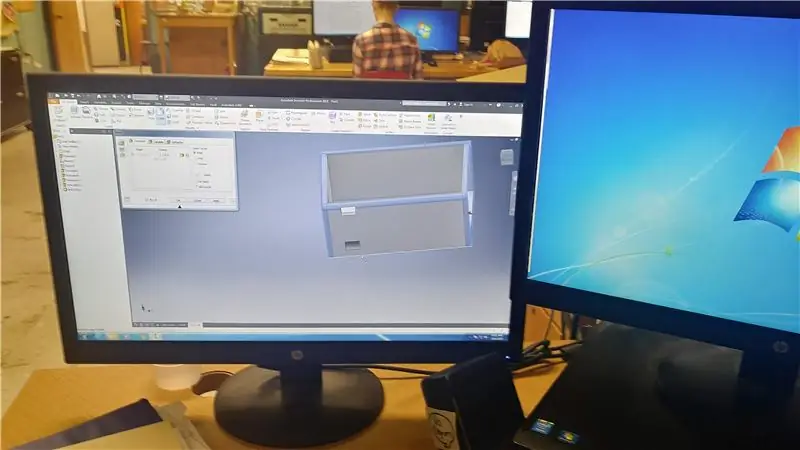
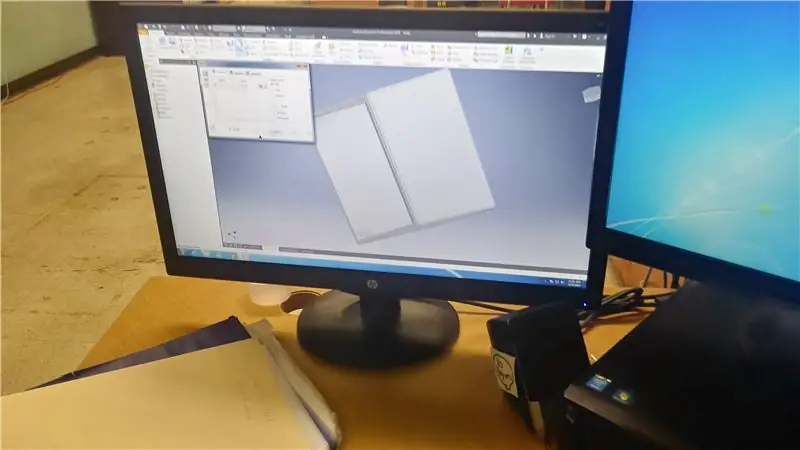

Naš prvi slučaj imao je nekoliko velikih problema. Prije svega, nismo učinili dovoljno širokim za postavljanje HDMI mosta. Dodali smo i dva mikro USB porta kada je bio potreban samo jedan. Osim toga, bio je previsok da se Raspberry Pi uklopi, kao što možete vidjeti na petoj i šestoj slici. Ovaj je slučaj općenito bio neugodan za držanje, a pokušaj korištenja ekrana bio bi prava mora.
Korak 7: Dizajniranje predmeta Nastavak




Naše drugo izdanje kućišta bilo je veliko poboljšanje u odnosu na prvo. Ova verzija bila je ugodna za držanje, ali je imala dvije velike greške u dizajnu koje su zahtijevale ponovno dizajniranje cijelog kućišta. Prva mana je bila što je ekran nezaštićen. Kao što možete zaključiti po drugoj slici, previše je dosegla vrhunac i manji pad može napuknuti ili čak uništiti ekran. Druga mana je bila s HDMI i USB priključcima. Bili su premali za obje luke. Pokušali smo brusiti HDMI, ali se pokazalo neučinkovitim i učinilo bi ABS plastiku oko portova preslabom.
Korak 8: Dizajniranje predmeta Nastavak


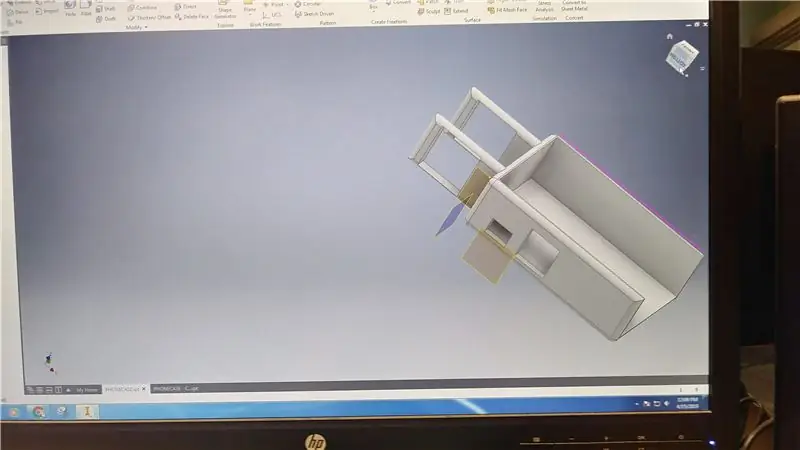

Naš posljednji slučaj htio je postići savršenu ravnotežu između udobnosti i zaštite njegovih komponenti. Ako pogledate prvu sliku, možete vidjeti da dio kućišta doseže vrh ekrana. Ovo je postavljeno ovdje jer je HDMI most bio jedini dio kućišta koji je držao sve unutar kućišta. Ovaj dio je osiguravao da ništa, pod bilo kojim kutom koji drži, neće ispasti. U ovoj smo fazi također stvorili spremnik za baterije. Odštampali smo dva kontejnera koja se vide na slici dva. Na ovoj slici je bio plave boje, ali smo ga ponovo odštampali bez izmjena tako da je siva. Kućište je prvobitno trebalo biti odštampano u stanju tri, ali nažalost, naš Mojo štampač je bio 5 inča x 5 inča x 5 inča, premali za tu verziju kućišta. Umjesto toga, odvojeno smo odštampali posudu i kućište i superlijepili ih zajedno. Konačne verzije mogu se pronaći u.ipt formatima.
Korak 9: Sklapanje hardvera



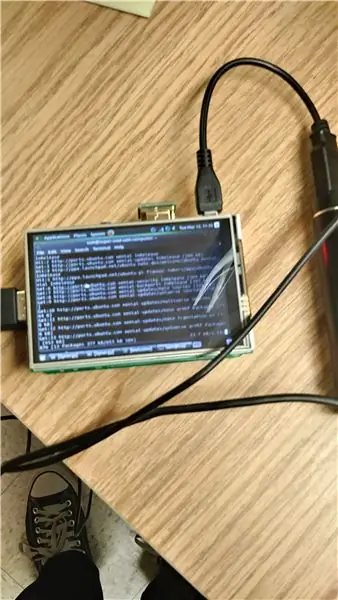
Kada završite s štampanjem kućišta, sada možete sastaviti telefon.
Postupak montaže je sljedeći:
- Instalirajte micro SD koji ste instalirali Raspbian OS ili NOOBS na poleđini Raspberry Pi.
- Postavite ekran preko Raspberry Pi -ja kao drugu sliku. Uvjerite se da su svi GPIO pinovi poravnati. GPIO igle su bronzane igle koje se povezuju sa crnim dijelom ekrana.
- Umetnite Raspberry Pi u kućište tako da dva HDMI porta budu okrenuta prema većoj četvrtastoj rupi.
- Umetnite HDMI most u dva priključka i povežite mikro USB u Raspberry Pi.
- Umetnite bateriju u spremnike za baterije na vrhu kućišta, a drugu stranu mikro USB -a u USB -u baterije.
- Ako je baterija napunjena, Raspberry Pi bi se trebao pokrenuti.
Korak 10: Akrilni logotip
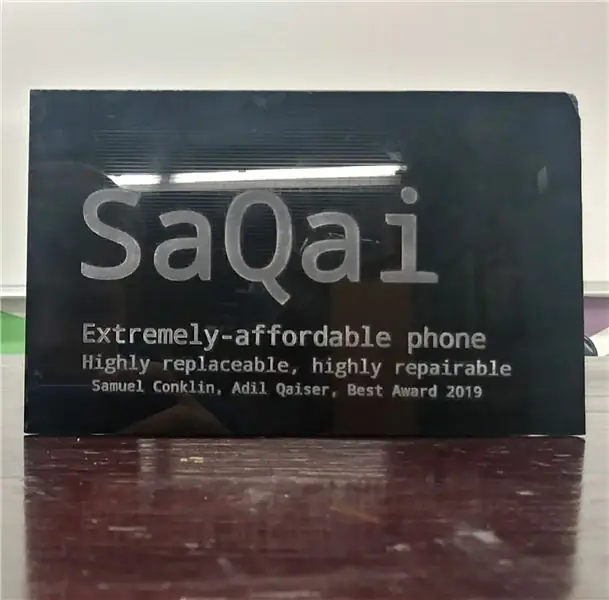


Akrilni SaQai logo posljednji je dio koji ćemo obraditi u ovom uputstvu. Ovo dodaje profesionalnu atmosferu videu i projektu u cjelini.
Materijali koji su vam potrebni su
- Akril ili drvo
- Stroj za rezanje drva
- Laserski štampač, imali smo Epilog Fibermark 24
Da biste stvorili ovakav logo, slijedite korake koji slijede.
- Kreirajte.png logo. Bolje je stvarati u.png formatu nego u-j.webp" />
- Zatim izrežite komad akrila ili drveta po svom ukusu. Kako biste bili sigurni da je dizajn profinjeniji, izbrusite ga tako da nema oštrih komada i da je sve ravno.
- Stavite akril ili drvo u laserski pisač i upotrijebite ugrađeni softver za konfiguriranje logotipa.
- Nakon 10-20 minuta imate logotip koji bi trebao izgledati slično našem.
Korak 11: Završne napomene
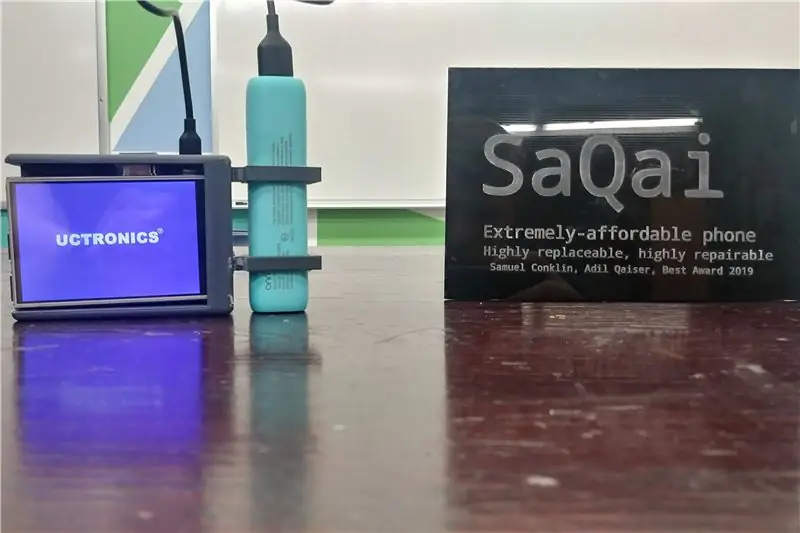
Hvala vam što ste pročitali naš Instructable na SaQai -u.
Radujemo se što ćemo vidjeti što možete učiniti ponovnim stvaranjem i poboljšanjem ovog projekta.
Ako imate bilo kakvih pitanja ili nedoumica, komentirajte ili nam pošaljite e -poruku na adresu [email protected]
Preporučuje se:
WiFi sistem kućne automatizacije sa izuzetno niskom snagom: 6 koraka (sa slikama)

WiFi sistem kućne automatizacije iznimno male snage: U ovom projektu pokazujemo kako možete izgraditi osnovni lokalni sistem kućne automatizacije u nekoliko koraka. Koristit ćemo Raspberry Pi koji će djelovati kao centralni WiFi uređaj. Dok ćemo za krajnje čvorove koristiti IOT kriket za izradu baterije
Bežično pristupačan Pi u 5 minuta: 3 koraka

Bežično pristupačan Pi u 5 minuta: Zdravo svima! Evo kako učiniti malinu Pi bežično dostupnom s telefona ili tableta. Imajte na umu da je moja procjena od 5 minuta za osobu s nekim poznavanjem rada na računaru, a svakako može potrajati duže. Dosta je toga, prijeđimo na to
Izuzetno jednostavno, jeftino DIY USB LED (i) (i druge stvari): 16 koraka

Izuzetno jednostavno, jeftino DIY USB LED -ovi (i druge stvari): Pozdrav i dobrodošli u moje prve instrukcije :) Kladim se da svi postavljamo i ponovno naseljavamo svoje proizvođačke prostore nakon virusa, pa je vrijeme da ih napravimo svi su naučili stvarati vlastite USB -ove, a ne ovisiti o lako ispražnjenoj bateriji
DIY pristupačan fitnes tracker: 6 koraka

DIY pristupačan uređaj za praćenje fitnesa: Ovaj priručnik s uputama obuhvatit će sve što trebate znati kako biste sami stvorili svoj uređaj za praćenje zdravlja i fitnesa, a sami usput stekli korisne vještine kodiranja
Pristupačan Makey Makey - zagonetka: 8 koraka
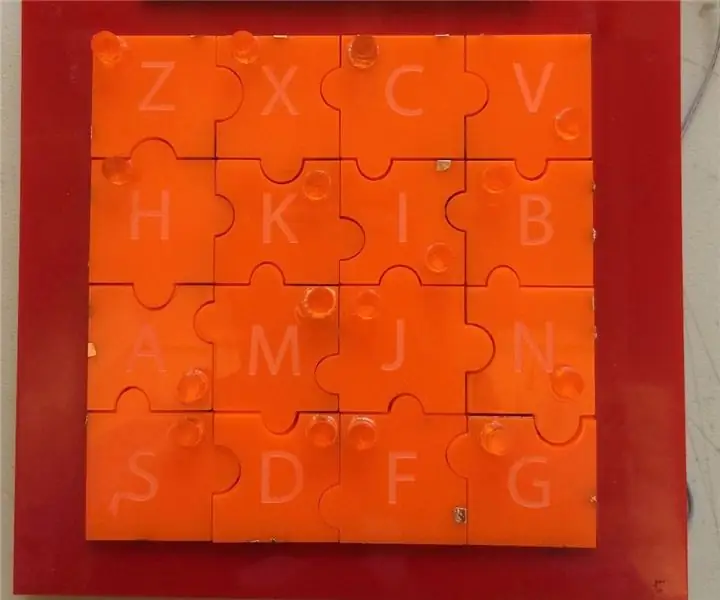
Pristupačan Makey Makey - zagonetka: Ovo je zagonetka usmjerena na osobe sa oštećenim vidom kao krajnje korisnike. Svaki komad ima drugačiji uzorak bakrene trake na sebi koji će samo upotpuniti krug i tako dati zvučni odgovor kada se postavi na ispravnu lokaciju. U ovom prototipu
